先日、ニンテンドー2DSのジャンク品を安く手に入れることができたので、動作確認してみたところ、この2DSには「保護者による使用制限」という、いわゆるペアレントコントロールが仕掛けられていた。
これは、子供が間違えて変な事(課金、ネット閲覧など)をしないように、親側が使用制限をかけることのできる機能で、3DSでも様々な制限をかける事ができるようだ。
そして、事もあろうかロックをかけたままこの2DSを手放してしまったようで、初期化をしようとすると制限がかかっているという表記のエラーが出て、先に進めなくなっていた。
さすがはジャンク品だ、何とも厄介だぜ!

とりあえず、このロックを解除しない事には初期化が出来ないため、解除方法を調べてみたところ、以下の手順で外す事が可能との事だ。
まず、ロック解除の流れをざっくり説明すると、以下のような手順となる。
1.「お問い合わせ番号取得」
2.「マスターキー取得」→入力
3.「暗証番号再設定」
4.「保護者による使用制限の解除」
それでは、ここからは画面の映像を交えながら、使用制限の解除方法の細かい手順を説明しよう。
目 次
■日時の設定が合っているか確認
作業を始める前に、メニュー画面で3DSの画面右上に表示された日付と時間が合っているか確認する。(マスターキー発行で必要な情報となるため)
もし合っていない時は、本体設定→その他の設定→日付と時刻 から正しい日時に設定しておくこと。
日時が合っているのを確認したら、スパナマークのアイコン(本体設定)をタップし、設定画面へ移動。
■お問い合わせ番号の取得
まずは、本体設定メニューから「保護者による使用制限」をタップする。
「保護者による使用制限が設定されています」の画面で「暗証番号を忘れた方はこちら」をタップ

秘密の質問画面が出るので、「忘れた」をタップ

ここで、マスターキー発行用のお問い合わせ番号(10桁の数字)が表示されるので、メモしておく。

先ほどメモした番号を任天堂のテクニカルサポートセンターに電話し、解除用のマスターキーを発行してもらうのが公式の方法だ。
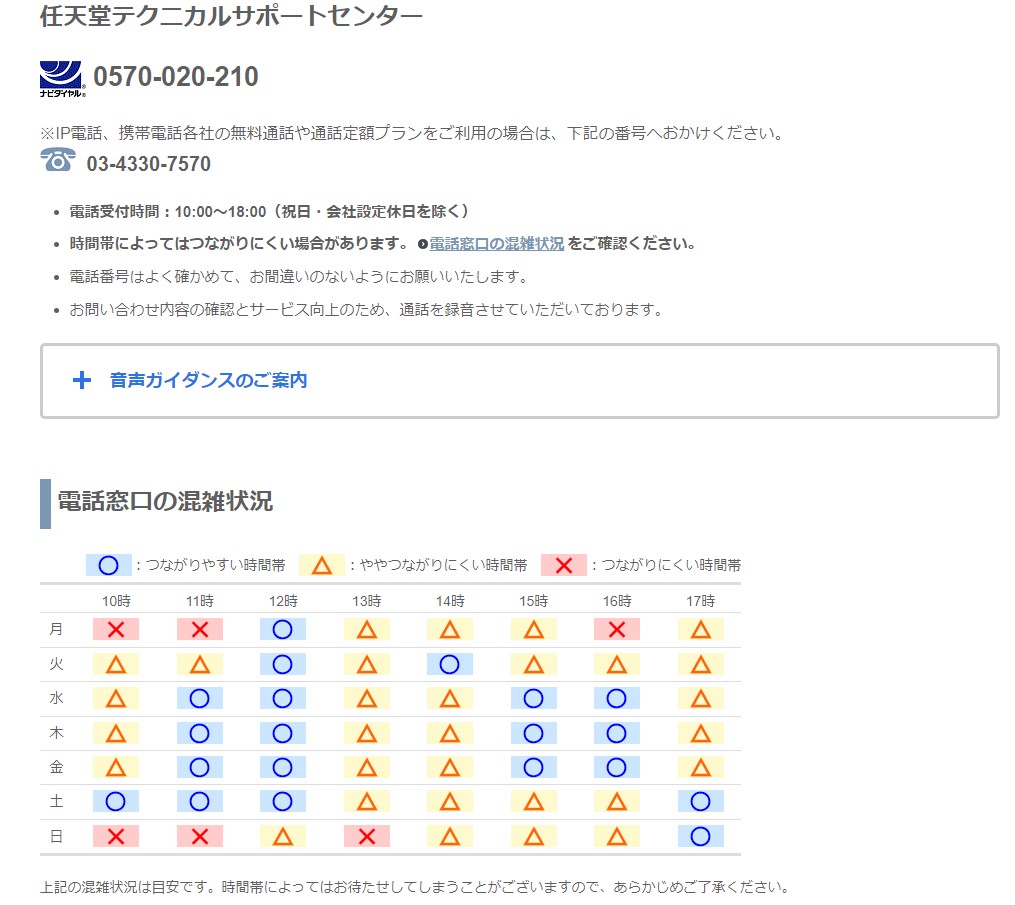
しかし、これが「ナビダイヤル」、「けっこう繋がりにくい」、「社会人に優しくない営業時間」という三重苦があり、結構ストレスだ。
(ソフトバンクの電話サービスよりはマシだけど……あれは全然つながらない)
何か簡単にマスターキーを発行してもらえる方法は無いものかネットを調べてみたところ、非公式だが任天堂を通さずにマスターキーを発行するサイトがある事が分かった。
(ここからは自己責任でお願いします)
■マスターキーの発行(非公式)
スマホやPCから以下のURLにアクセスし、先ほどのお問い合わせ番号を入力すると、マスターキーを発行することができるのだ。(※ 非公式サイトです)
・mkeyジェネレーター(バージョン11.15.0までしか対応していません)
→新しいmkeyジェネレーター(バージョン11.17.0も対応!)
(情報提供:ハトヤ様)thanks!
英語のサイトだが、chromeの場合日本語モードにすれば、ちゃんとした日本語が表示される。
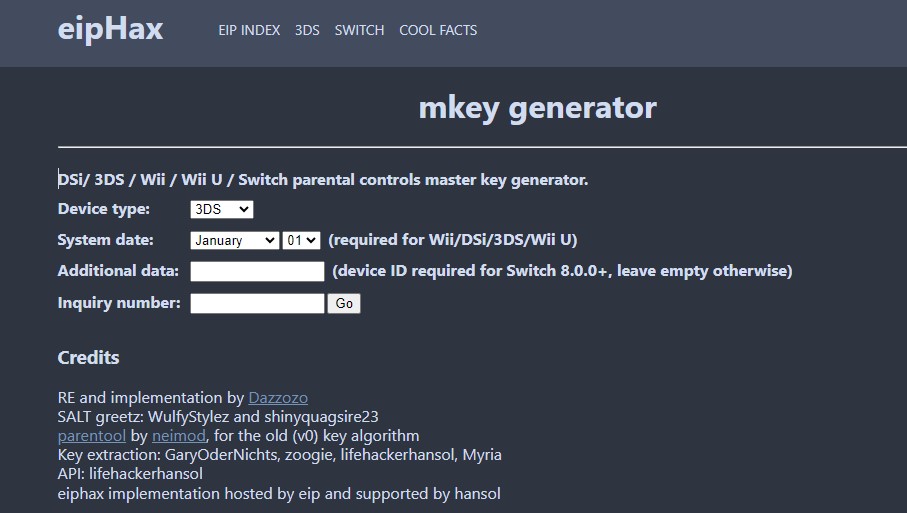
ここで入力する項目は以下の通りだ
・デバイスタイプ(Device type):3DS ←デフォルトが3DSになっている(2DSでもコレ)
・システム日付(System date):今日の日付 ←本日の「月」「日」の順番に入力
・追加データ(Additional data):入力不要(空白で)
・お問い合わせ番号(inquirly number):3DSに表示された「お問い合わせ番号」入力(空白不要)
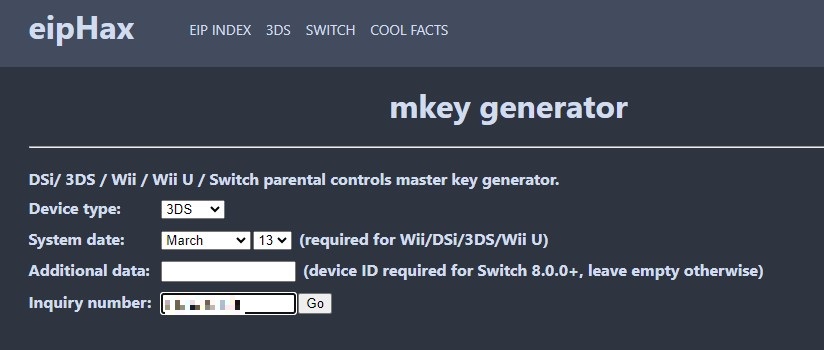
入力後、「GO(行け)」をクリックすると、画面上にマスターキーの数字(5桁)が表示される。
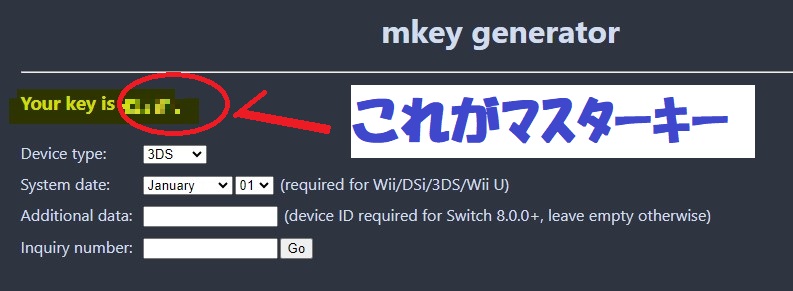
mkeyジェネレーターから発行されたマスターキーをメモしたら、ブラウザを閉じる。
■取得したマスターキーを入力し、新しい暗証番号を設定
3DSに戻り、お問い合わせ番号画面から「OK」をタップすると、マスターキーの入力画面になるので、先ほどジェネレーターで取得したマスターキーを入力し、「決定」をタップ。

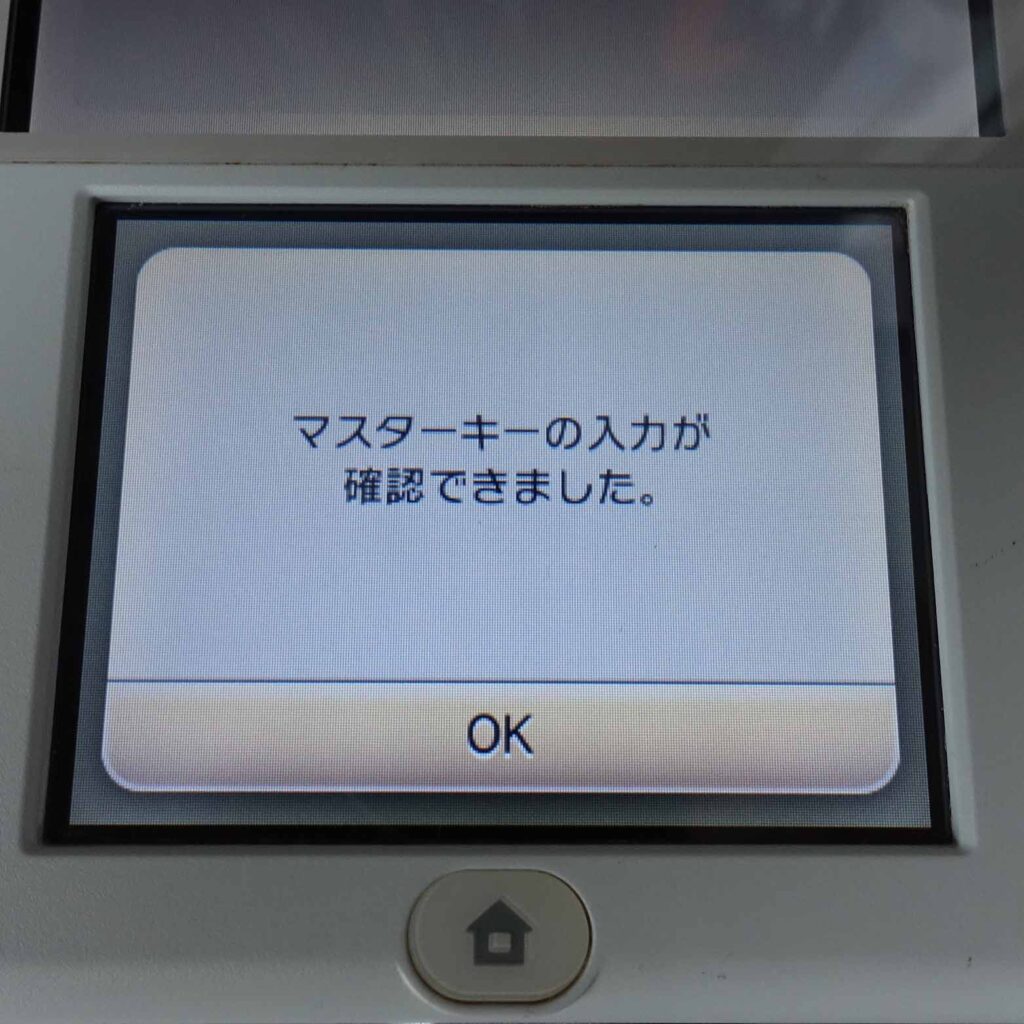
数字が合っていれば、暗証番号の再設定画面が表示される。初期化まで一時的に使用する仮の番号なので、適当な4桁の暗証番号(0000など)を入力する。

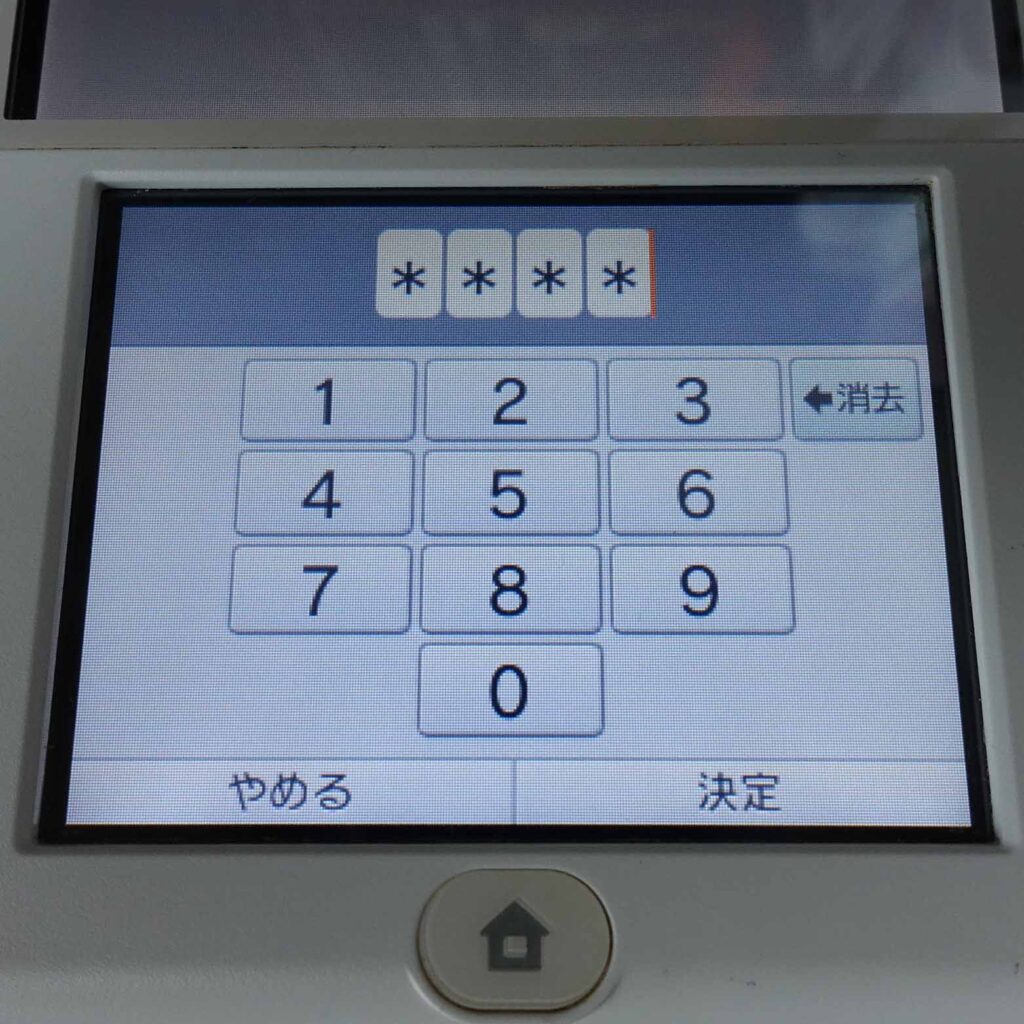
確認用にもう一度暗証番号を聞いてくるので、先ほど入力したものと同じ暗証番号を入力する。
2回目の暗所番号入力が終わると、次に秘密の質問の設定が始まる。
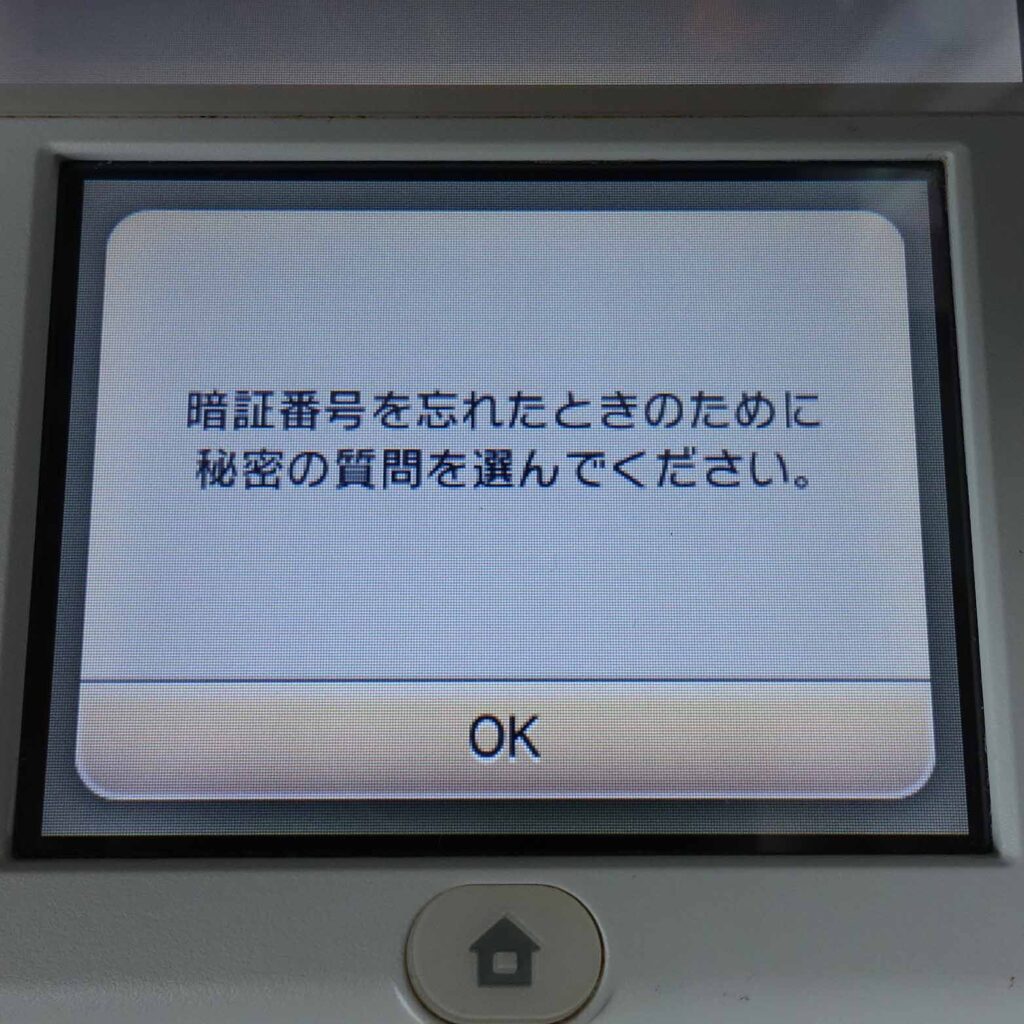
もう暗証番号が分かっているため必要ないが、これを入れないと先に進めないため、適当に入力する。


これで、新しい設定で制限をかけ直したため、次は制限そのものを解除する工程だ。
■使用制限の解除
再び設定メニュー画面から、「保護者による使用制限」を選択し、「設定消去」をタップ。

使用制限消去に関する警告画面が出るので、「消去する」をタップ。

これでようやく、使用制限が解除となる。
これで操作に何の制限もなくなるので、初期化出来るようになるのだ。
長い道のりだった……おのれ前オーナーめ!

■最後に
このように任天堂に問い合わせることなくマスターキーを発行して使用制限を解除できるが、あくまで現時点では可能という事で、ひょっとしたら任天堂がアップデートなどでマスターキーの生成アルゴリズムを変えるなど対策をしてきたらジェネレーターが使えなくなってしまう。
ちなみに今回使用した2DSのバージョンは、「11.15.0-47J」と新しい物だ。
→(2024/3/13)11.17.0-50Jで再度検証しました。
なお、このジェネレーターを使ってマスターコードを生成するのは、メーカー非公式な方法の為あまりオススメできない。あくまでも自己責任で!
■2023/2/12UPDATE
■本体バージョン「11.16.0-49J」はマスターキーの発行ができない!?
コメント欄に「11.16.0-49J」の3DSではジェネレーターが使えなかったという報告があった。(情報提供:まりも様)
検証のため、本体を最新にアップデートした状態でペアレントロックをかけて実験してみたところ、マスターキージェネレーターにお問い合わせ番号を入れてもエラーメッセージが出てマスターキーが発行されなくなっているようだ。

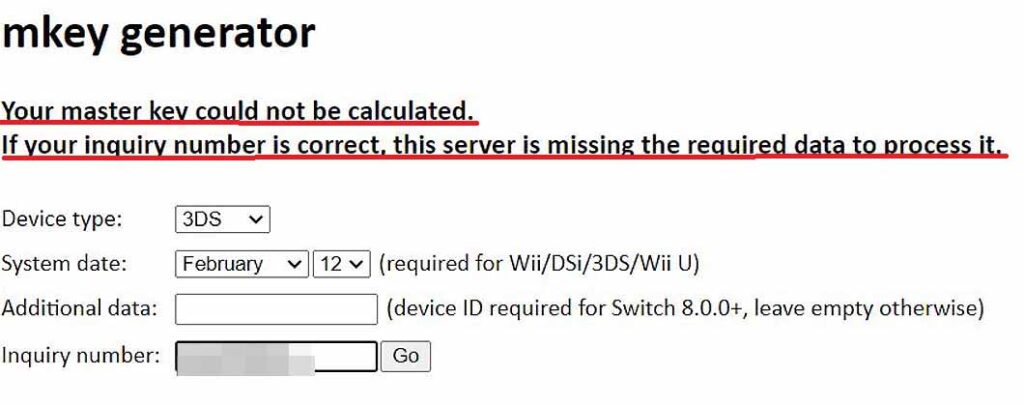
どうやら最新バージョンの3DSは対策が入ってキー生成のアルゴリズムを変更したようで、2023/2/12現在ではマスターキーの作成は出来なくなっている。
mkey generatorのページ記載情報によると、11.16.0-49Jはサポート対象のバージョンではないため、現時点では使用できないので要注意だ。
こうなってしまったら、マスターキー発行サイトの情報がアップデートされて新バージョンでも対応できるのを待つしかなさそうだ……。
2024/3/13update
もうマスターキーの生成はダメかと思ったが、ついに最新の本体ソフトウェアに対応したmkey generatorが登場した!
(11.17.0-50Jの2DSで動作確認済みです!)
新しいmkeyジェネレーター(バージョン11.17.0も対応!)
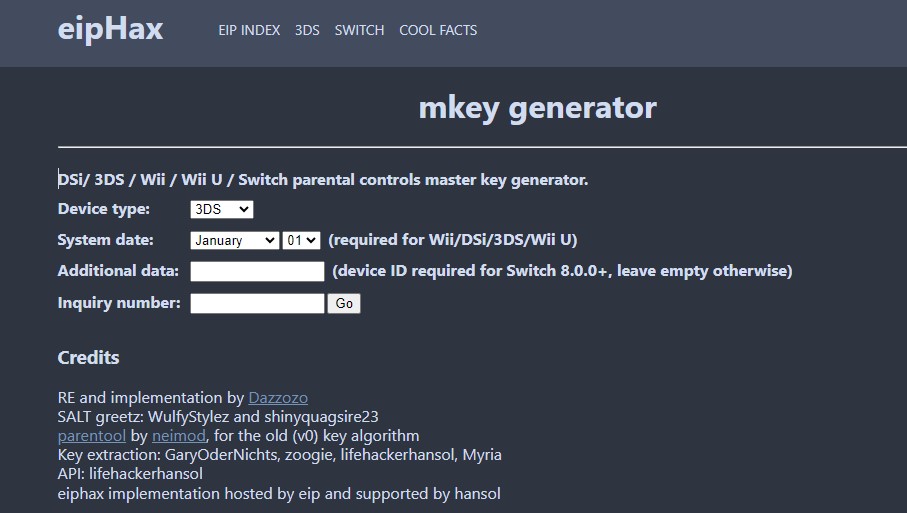
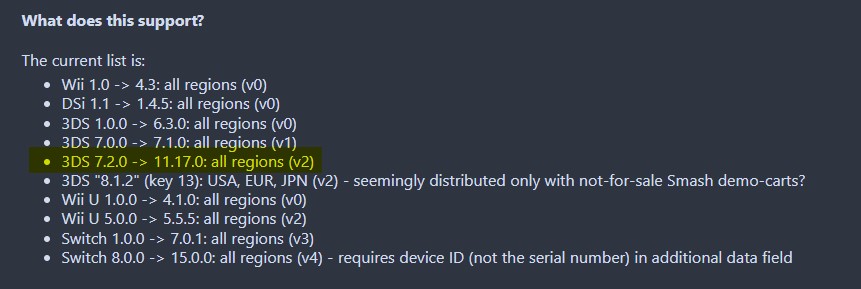
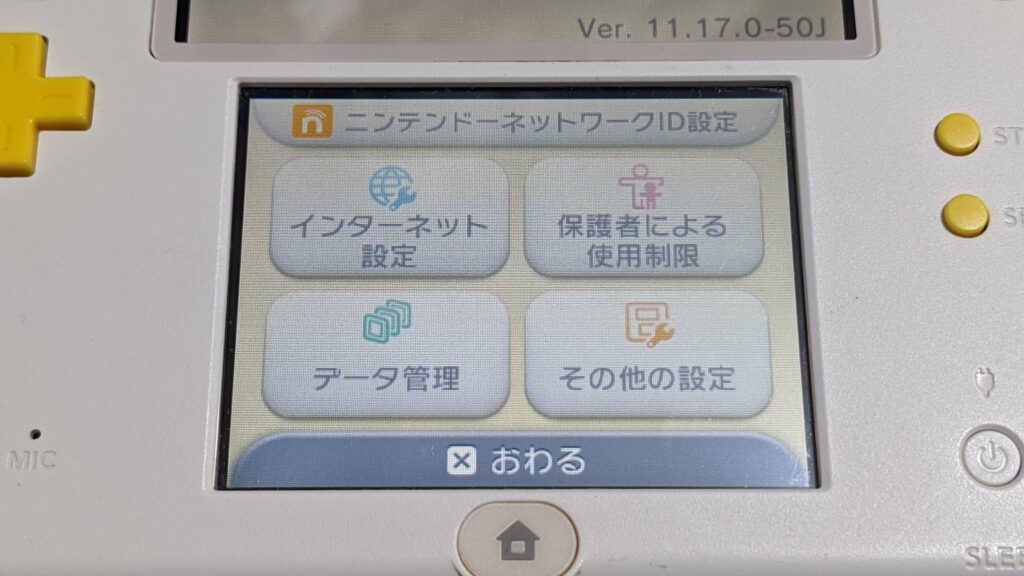











Ver. 11.16.0-49Jではどうすればいいですか?
ブログ本文の方法で試してみて上手く行かなかったということでしょうか?
もし出来なかったとしたら、任天堂が何らかの対策をした可能性があります。
mkey generatorのページによると、↓まだそのバージョンはサポート対象ではなさそうです。
3DS 7.2.0 -> 11.15.0: all regions (v2)
mkey generatorがアップデートされるのを待つしかないかと思います。
わからない
マスターキーを作成できるサイトの更新がストップしており、さらに任天堂が11.17.0-50Jのファームウェアを投入してきたので、お手上げ状態です。
現在のところ、11.15.0以下のバージョンじゃないとmkeyジェネレーターを使用してペアレントコントロールを解除できません。
現在、正式の手段で任天堂テクニカルサポートセンターから番号を取得するしか解除方法が無いのは心苦しいところです。
別のサイトでVer. 11.16以降もできるところがありました
ローカルで実行するフォーク版でもできますが,pythonインストールなど面倒なことが多いのでこちらでやるといいと思います
https://x.com/birdshop13/status/1767587576133939682?s=20
コメントありがとうございます。
最近更新されていないので、ガチガチに対策されてもう打つ手なしかと思ったら別のサイトもあったんですね。
ちょっとこのサイトで最新FWにアップした2DSを試してみます。
上手くいったらブログにてご報告いたします。
貴重な情報をご提供いただき、ありがとうございました!
ほんとにできた
長年解除出来なかったけど、解除出来そう!
ありがとう!
コメントありがとうございます。
お役に立てたようで何よりです。
使用制限のかかった3DSは色々と不便な事が多いので、本当に良かったです。
ちなみに、最近ジャンク品で買った3DSにもコレが仕掛けられた状態で
売られていたため、自分で自分のブログ記事を読み返しながらロックを
解除しました。
これで楽勝かと思いきや、そのジャンク品は一筋縄じゃいかないクセモノで
不具合があちこちにありまして……見事に掴まされてトホホでした。